提取并享受:三大蓝光音频提取器及操作步骤
除了高画质的视频,蓝光还以其卓越的音质而闻名,它能为观众带来高清音效,提升观影体验。大多数时候,您都想从蓝光光盘中提取音频,以便随时聆听自己喜爱的曲目。为此,您需要一款合适的蓝光音频提取工具。因此,本文将为您推荐三款最佳工具,助您完成音频提取项目。立即开始,获取顶级音质的蓝光音频提取工具!
蓝光音频简介
在准备从蓝光光盘中提取音频之前,您必须了解什么是蓝光音频。蓝光音频是存储在蓝光光盘上的音轨,通常用于音乐会、音乐电影和其他媒体内容。由于蓝光光盘比标准DVD存储的数据量更大,因此它们可以支持杜比TrueHD和DTS-HD Master Audio等无损音频格式。这两种格式拥有卓越的音质和未压缩的声音,为每个人带来丰富而沉浸的聆听体验。
蓝光音频让您享受到超越传统 CD 和其他数字格式的清晰音质和动态范围,从而提升您的观影体验。无论是您喜爱的电影原声带,还是现场音乐会的精彩表演,蓝光音频都能捕捉到原声的每一个细节。因此,您需要从蓝光光盘中提取音频,而这需要市面上最好的蓝光音频提取工具!
提取蓝光音频且无质量损失的最佳方法
作为一款出色的蓝光音频翻录器脱颖而出, 4Easysoft DVD翻录器 它提供高质量的输出,完美保留了蓝光收藏的原始音质,丝毫不令人失望。使用此程序,您可以确保音轨的每个细节,从最深到最深,在提取过程中和提取后都保持原样。此外,它还支持多种音频格式,并可调整音频设置,让您能够完全灵活地控制结果。它还附带预览功能,可让您实时收听音频,确保最终产品符合您的喜好。4Easysoft 界面友好,功能强大,对于所有寻求顶级蓝光音频提取方式的人来说,它都是可靠的选择。

将蓝光音频翻录为多种格式,例如 MP3、AAC、WAV、FLAC 等。
无损音频提取,确保音频保留完整的细节。
提供具有 GPU 加速支持的超快速音频提取。
设置音频参数,进一步提高提取的音频质量。
步骤1打开 4Easysoft DVD翻录器 在您的电脑上,将光盘插入光驱,然后点击“加载蓝光”下拉菜单,加载插入的蓝光光盘。程序将检测并读取它。

第2步之后,光盘的主要标题将显示在屏幕上。点击“完整标题列表”按钮查看所有可用标题;勾选要翻录蓝光音频的标题。

步骤3完成后,单击角落的“全部翻录到”,然后转到“音频”选择所需的音频格式,例如 MP3、AAC、FLAC 等,进行翻录。

确保使用“自定义配置文件”按钮来更改采样率、通道、比特率等设置。单击“新建”按钮以应用您的首选项。

步骤4最后,检查音轨和字幕的选择,如果满意,点击“全部翻录”按钮开始翻录。使用 4Easysoft 从蓝光光盘翻录音频就是这么简单!

使用 DVDFab DVD Ripper 轻松翻录蓝光音频
再来说说 DVDFab DVD Ripper,这是一款擅长高质量翻录的蓝光音频翻录器。它支持多种音频格式,包括 MP3、AAC、FLAC 等,让您可以根据不同的设备和喜好选择合适的音频格式。此外,DVDFab 支持快速翻录,且不会影响音质,是注重质量和效率人士的理想之选。以下是蓝光音频翻录操作方法:
步骤1立即运行 DVDFab DVD Ripper,并将光盘放入蓝光驱动器。检测到后,选择“Ripper”模块加载蓝光内容。
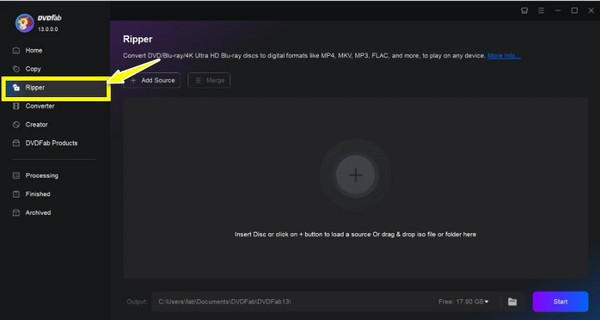
第2步现在,选择“音频”选项并选择所需的音频格式,例如 将蓝光光盘翻录成 MP3。如果需要,请点击右侧的“高级设置”按钮更改音频参数以获得更好的质量。
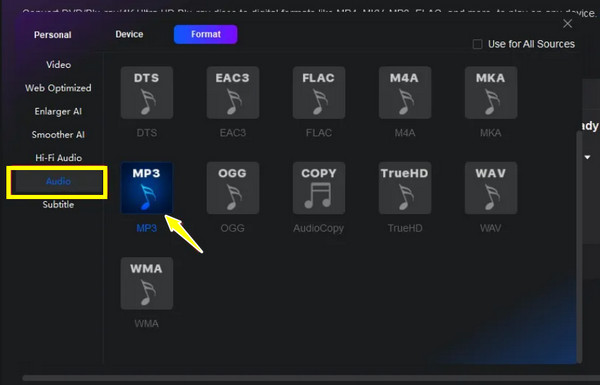
步骤3完成所有选择后,单击“开始”按钮即可开始从蓝光光盘中翻录您喜欢的音轨。
如何使用 Leawo Blu-ray Ripper 提取蓝光音频
最后,你有 Leawo 蓝光翻录器 点击此处。使用此工具,您可以从蓝光光盘曲目中翻录 MP3、WAV 和 FLAC 等多种格式的音频,确保与各种音频设备兼容,实现流畅播放。此外,这款蓝光音频翻录器还能够移除保护和区域代码,让您轻松访问音轨。此外,它还允许您调整采样率、音频通道和比特率等设置,以获得最佳输出效果。
步骤1在电脑上运行 Leawo 蓝光开膛手,并将光盘放入蓝光驱动器。程序会自动检测;选择“蓝光开膛手”即可开始。
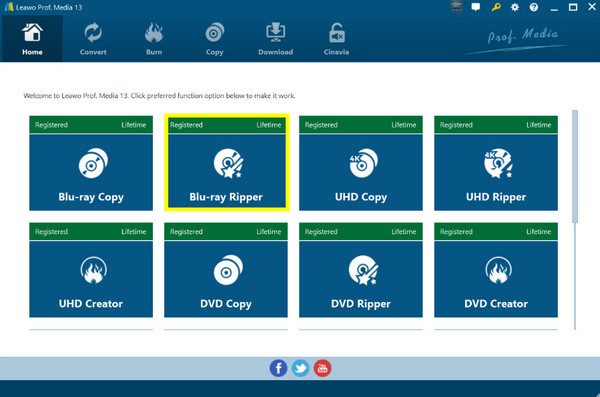
第2步接下来,选择“音频”格式,确保只提取音轨。然后,从选项列表中选择您喜欢的输出格式。为了进一步增强音频效果,请点击“设置”按钮更改一些关键设置。
然后,设置目标文件夹并单击“转换”按钮以启动蓝光音频翻录过程。
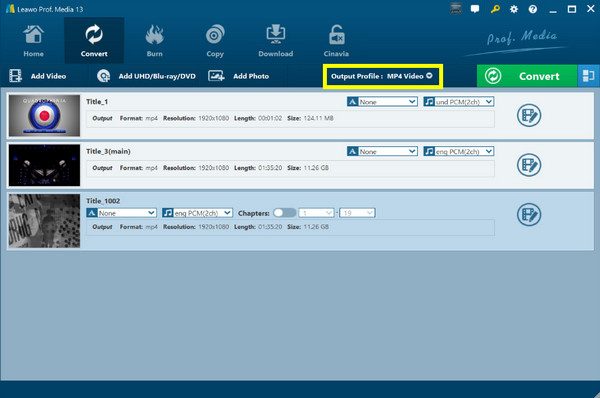
结论
总而言之,在从蓝光光盘提取音频时,以上提到的所有工具都提供了出色的性能和强大的功能,使整个过程更加轻松愉快。在这三款蓝光音频提取器中, 4Easysoft DVD翻录器 脱颖而出,成为终极之选。为什么?它提供高质量的音频提取、各种可自定义的设置、编辑工具、多种格式等等,无疑是实现专业级效果的最佳解决方案。现在就试试吧,看看这篇文章说的是什么!



